時間:2024-02-04 來源:互聯網 瀏覽量:
在現代科技高速發展的時代,投屏已經成為人們分享和展示內容的常用方式,小米作為一家領先的智能手機製造商,為用戶提供了方便快捷的投屏功能。小米手機投屏到電腦的方法更是備受用戶關注。通過這種方法,用戶可以將手機上的內容如圖片、視頻等無線傳輸到電腦屏幕上,實現更大屏幕、更好體驗的觀看。本文將介紹小米手機投屏到電腦的方法,讓用戶能夠輕鬆享受到投屏帶來的便利與樂趣。
步驟如下:
1.【電腦設置】
手機和電腦同時連接同一個WIFI網絡(熱點暫時沒有嚐試),手機再打開藍牙,在電腦桌麵左下角的開始菜單打開“設置”頁麵。
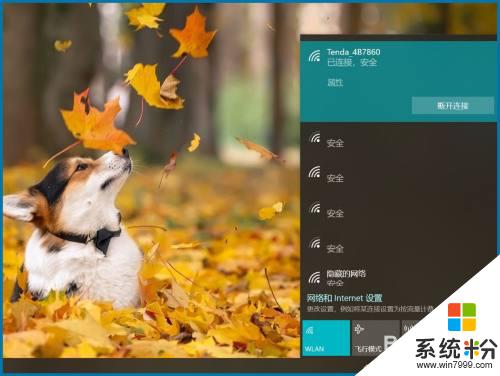
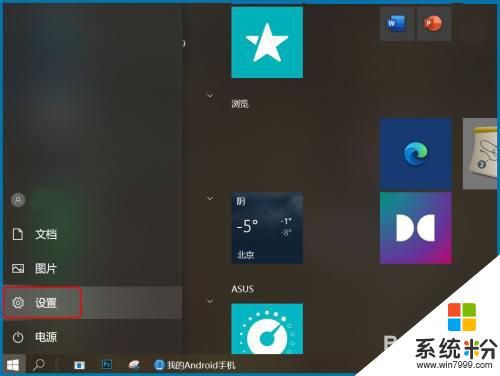
2.【投影設置】
設置頁搜索框直接輸入關鍵詞“投影”打開投影設置頁麵,或是依次打開“設置—係統—投影到此電腦”。設為“所有位置都可用、每次請求連接時、從不”,投影時電源設置也可打開。
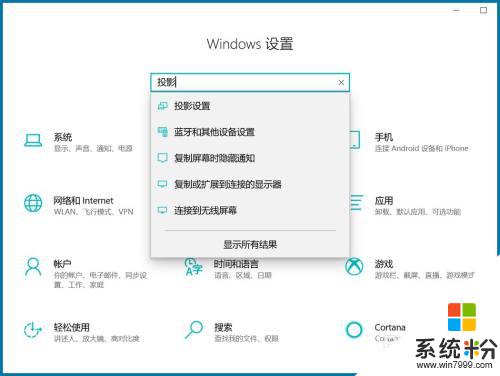
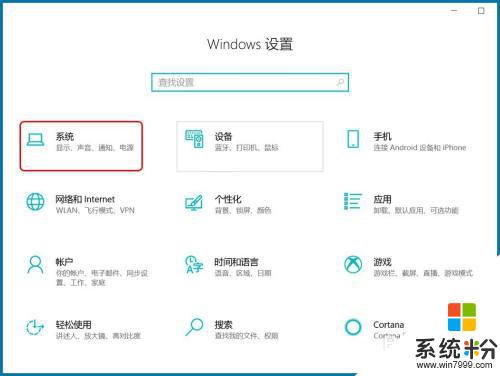
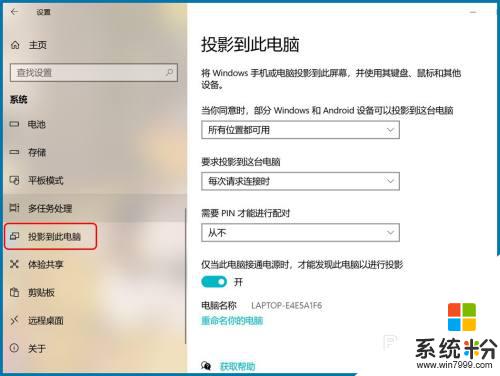
3.【打開投屏】
手機桌麵下滑打開頂部快捷鍵頁麵點“投屏”,或依次打開“設置—連接與共享—投屏”,點“打開投屏”確認操作。
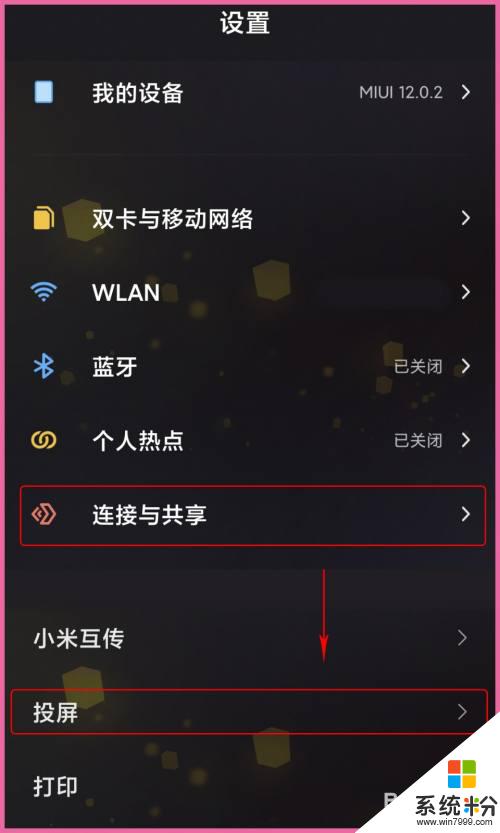
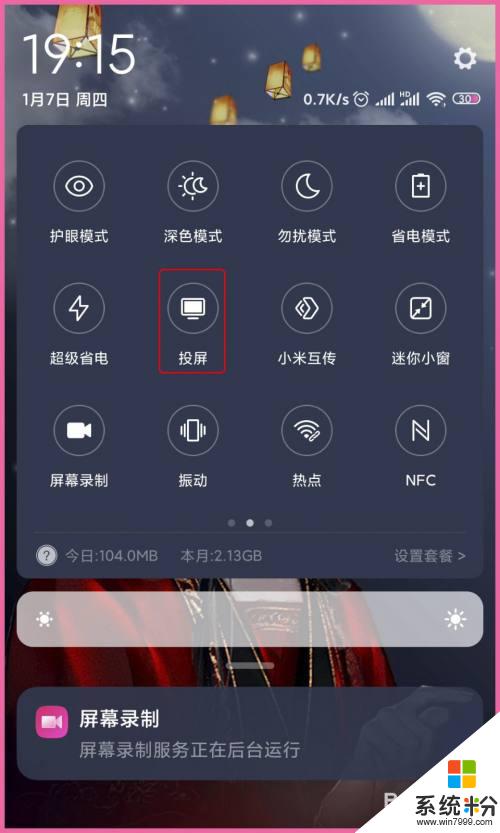
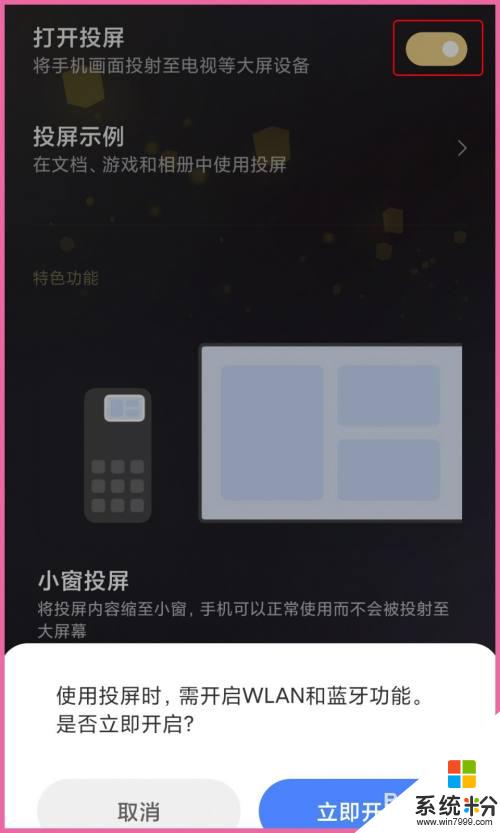
4.【連接設備】
以上第二步時有顯示“電腦名稱”,打開投屏後開始搜索設備,選擇與電腦名稱一致的設置進行“連接”,等待電腦做出反應。
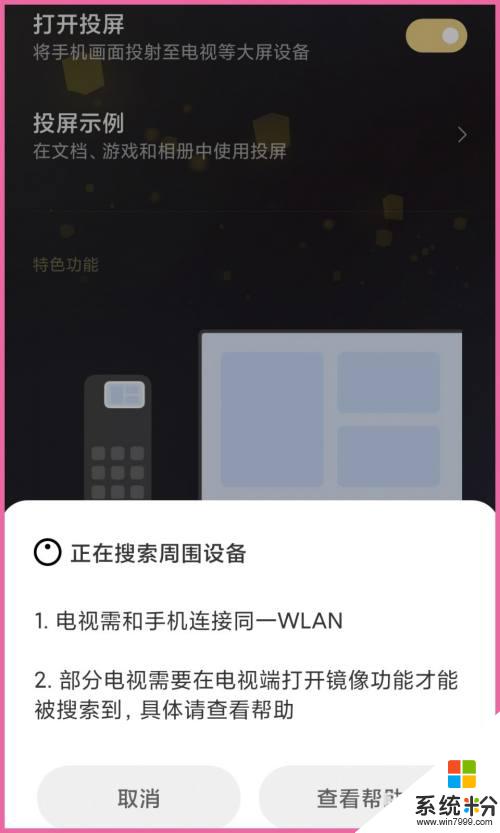
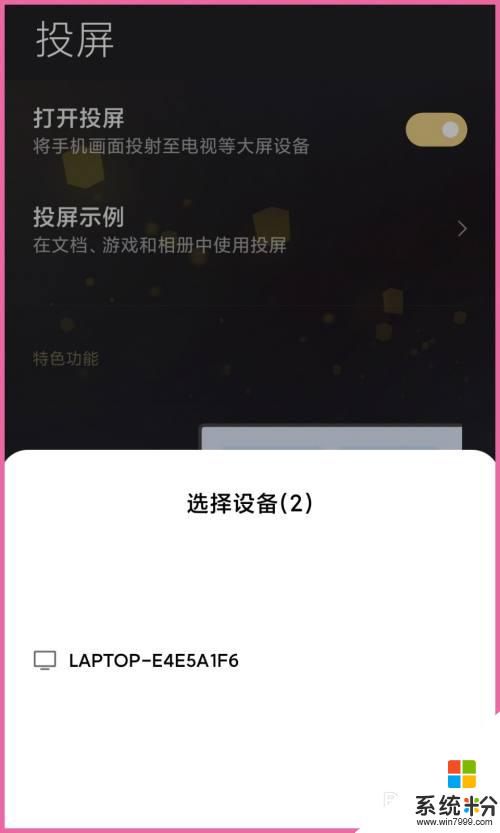
5.【手機投屏】
電腦右下角彈出“嚐試投影”的提示,可選允許一次也可選始終允許。等待電腦與手機連接,投屏完成後會在電腦屏顯示當前手機桌麵。
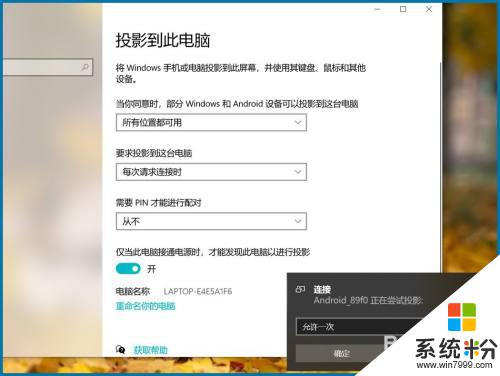


6.【結束投屏】
手機投屏到電腦時手機設備就沒有聲音了,看視頻時調整手機音量就是調整電腦當前視頻音量。點手機桌麵頂部的投屏小圖標可“結束投屏”。

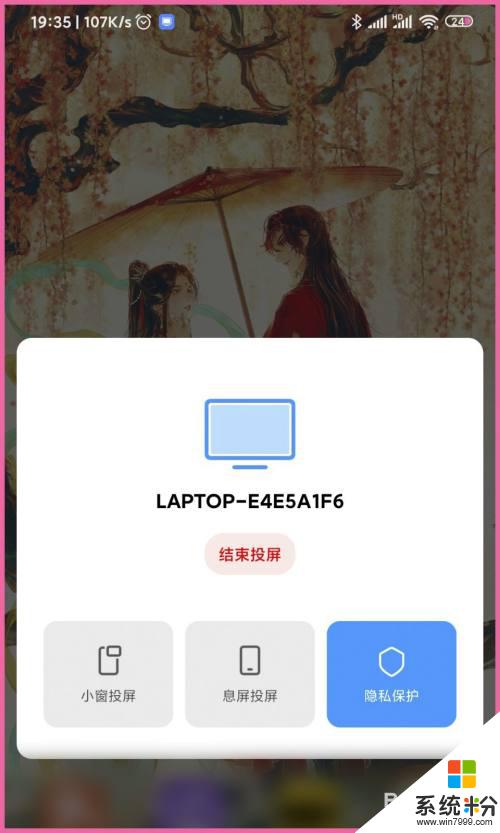
以上就是小米如何進行投屏的全部內容,如果還有不清楚的用戶,可以參考小編提供的步驟進行操作,希望對大家有所幫助。